可变更主画面中各页面的背景,或变更图标的排列顺序。
长碰主画面即可进入编辑模式。
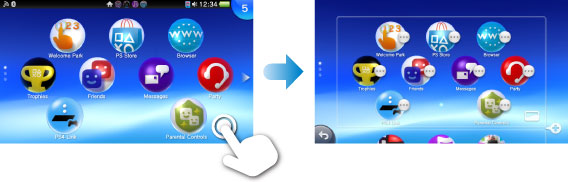
排列图标
在编辑模式中将图标拖拽至您想移动的场所后,再放开手指。
删除图标
在编辑模式中选择想删除的图标后,再选择[删除]。
- 部分应用程序的所有相关数据可能会被删除,敬请注意。
- 建议您预先复制或备份重要数据。
创建文件夹
进入编辑模式后,选择想使用文件夹来管理的图标,并选择[创建文件夹]。
选择文件夹,即可随意变更文件夹名称。
将图标追加至文件夹
进入编辑模式后,将想追加至文件夹的图标拖拽至文件夹上。
- 无法在文件夹内新增文件夹。
- 包括文件夹内的图标在内,最多可显示500个图标。
移除文件夹内的图标
进入编辑模式后,选择文件夹,将想移除的图标拖拽至文件夹外。
若移除文件夹内的所有图标,文件夹会自动删除。
变更页面背景
进入编辑模式后,选择想变更背景的页面右下方的 (背景设定)。请遵循画面正确操作。
(背景设定)。请遵循画面正确操作。
- 仅在
 (设定)>[主题&背景]>[主题]设定了已下载的主题时,方可选择主题。
(设定)>[主题&背景]>[主题]设定了已下载的主题时,方可选择主题。 - 以自己拍摄的照片等为背景时,请先在电脑上将尺寸变更为960 × 544像素,再进行设定,即可以最佳画质显示。
追加页面
进入编辑模式后,选择 (追加页面)。
(追加页面)。
使用主机的按键进行操作
在主画面按下主机的按键,画面会显示对准记号。在对准记号显示的状态下按下 键,会进入编辑模式。请按照画面正确操作。
键,会进入编辑模式。请按照画面正确操作。
若要使用此功能,需先在 (设定)>[开始]>[系统]>[使用PS Vita主机的按键操作]的方格打勾启用设定。
(设定)>[开始]>[系统]>[使用PS Vita主机的按键操作]的方格打勾启用设定。